Aiuto online di GoodBarber
iOS - Imposta il tuo contratto, le informazioni fiscali e bancarie su App Store Connect
Prerequisito: Un account Apple Developer valido
Per impostare il tuo contratto, le informazioni fiscali e bancarie su App Store Connect, devi prima assicurarti che il tuo account Apple Developer sia attivo e funzionante.
Se non hai ancora creato il tuo account Apple Developer, questa guida online descrive la procedura da seguire.
Per rinnovare un account Apple Developer scaduto, l'attuale titolare dell'account devi collegarti a https://developer.apple.com/account/ e seguire le istruzioni di Apple.
Una volta che il tuo Apple Developer Account è valido, dovresti essere in grado di impostare il tuo contratto, le informazioni fiscali e bancarie su App Store Connect come descritto nei prossimi paragrafi.
N.b.: solo il titolare dell'account Apple Developer può impostare le informazioni relative al contratto, alle tasse e alle operazioni bancarie in App Store Connect.
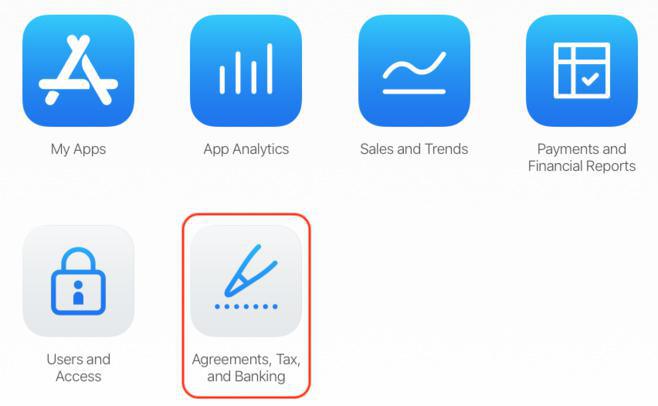
Visualizza e accetta i termini del Contratto per le App a pagamento
Nel menu Agreement, tax and banking nel tuo account App Store Connect, dovresti vedere almeno 2 tipi di accordi:
- Free Apps, che è attivo per default
- Paid Apps, che deve essere impostato. Clicca sul link "Visualizza e accetta i termini" per accedere al passaggio successivo.
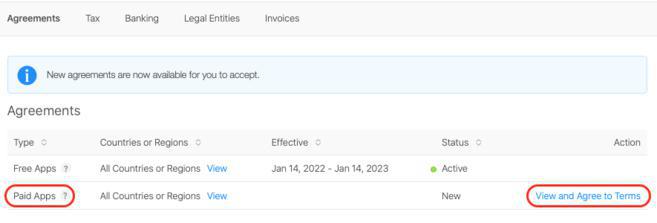
1 - Rivedi l'Accordo per le app a pagamento
2 - Spunta la casella in cui si dichiara di aver letto e accettato i termini
3 - Clicca sul pulsante "Accetto".
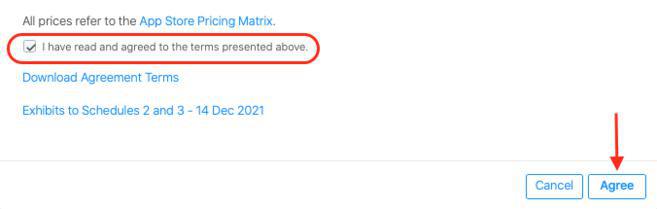
Impostare le tasse e le informazioni bancarie
Nel menu Agreement, tax and banking , lo stato dell'Accordo per le App a pagamento è ora cambiato in "Informazioni utente in sospeso".
Clicca sul link blu "Set Up Tax and Banking".
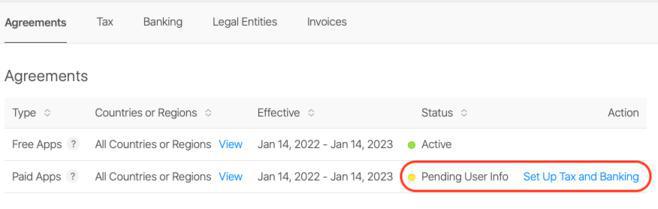
Nella pagina successiva, potrai registrare i dati del tuo conto bancario e le informazioni relative ai moduli fiscali.
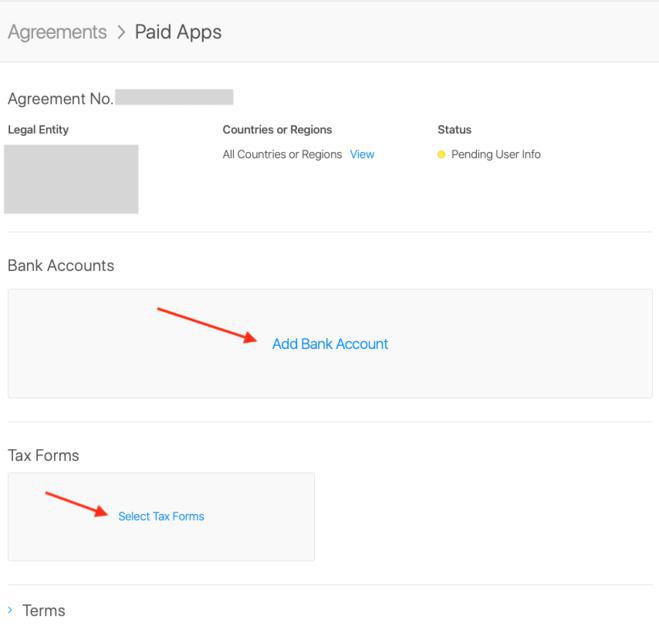
Nuovo conto bancario
1 - Fornisci le informazioni richieste da Apple in merito ai dati del proprio conto bancario.
2 - Spunta la casella in fondo alla pagina in cui dichiari di aver letto e accettato la dichiarazione presentata sopra.
3 - Salva.
Moduli per le tasse
Clicca sulla casella Tax Forms per modificare le informazioni.
Il modulo fiscale per gli Stati Uniti è selezionato di default.
Se hai sede in Australia, Brasile o Messico, spunta la casella appropriata.
Se hai sede in qualsiasi altra parte del mondo, lascia il modulo così com'è e clicca su Done.
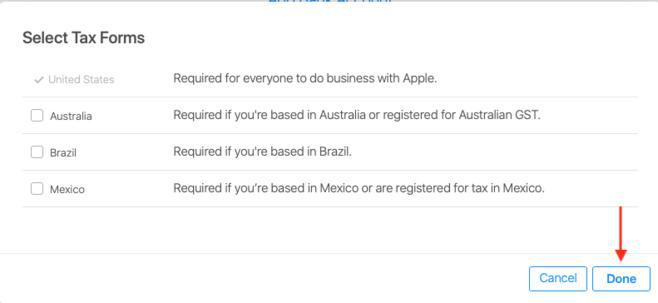
Completa i moduli per le tasse degli Stati Uniti
Il riquadro ora mostra la menzione "Complete U.S. Tax Forms".
Clicca di nuovo sulla casella e rispondi alle domande di Apple fino ad arrivare a un modulo.
Il contenuto del modulo dipenderà dalle tue risposte alle domande precedenti.
Completa il modulo con le informazioni accurate e invialo usando il pulsante in alto a destra.
Nel caso in cui tu abbia commesso un errore nel processo di compilazione dei moduli fiscali statunitensi, è ancora possibile tornare indietro, purché tu non abbia inviato il modulo finale. Una volta che il modulo è stato inviato, dovrai contattare Apple per modificare le tue informazioni.
Nota: le istruzioni potrebbero essere diverse se hai selezionato Australia, Brasile o Messico al passo precedente. In ogni caso, fornisci ad Apple le informazioni richieste e invia il modulo o i moduli richiesti.
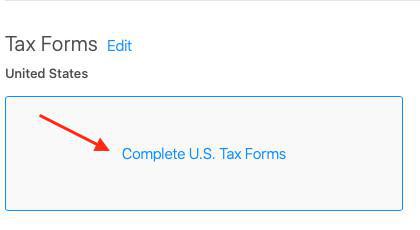
Stato dell'accordo: Elaborazione
Torna al menu Agreement, tax and banking
Lo stato dell'accordo Paid Apps dovrebbe ora essere cambiato in "elaborazione".
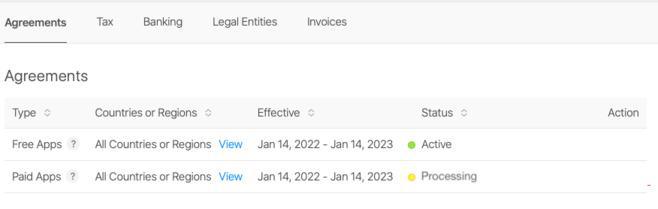
Stato dell'accordo: Attivo
Da quel momento in poi, tutto quello che devi fare è aspettare che lo stato cambi di nuovo in "Attivo". Potrebbero volerci alcune ore.
Una volta terminato, il tuo account App Store Connect è impostato per configurare gli abbonamenti.
- Android - Imposta il tuo profilo e metodo di pagamento in Google Play
- Android - Impostare gli abbonamenti per una nuova app Android
- Android - Creare o modificare un abbonamento su Google Play (processo Solo)
- Android - Pubblicare una nuova app Android con abbonamenti su Google Play (processo Solo)
- Android - Promuovere il file .aab da Internal Testing a Production in Google Play
- iOS - Imposta il tuo contratto, le informazioni fiscali e bancarie su App Store Connect
- iOS - Imposta gli abbonamenti per una nuova app iOS (Se ne occupa GoodBarber)
- iOS - Impostare/modificare gli abbonamenti su App Store Connect (processo Solo)
- Testare gli abbonamenti su iOS e Android
- Creare una promozione per gli abbonamenti
 Design
Design